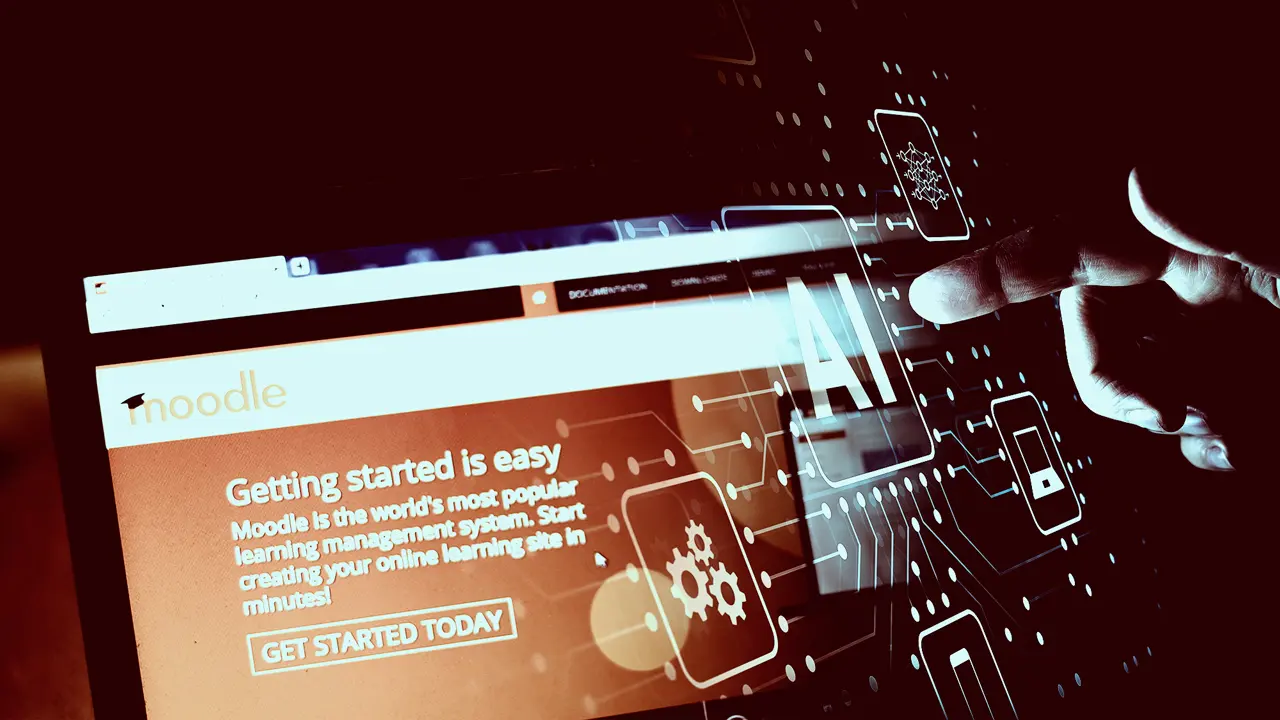
La Inteligencia Artificial ha venido para quedarse. Cierto es que siempre va a hacer falta esa parte humana que una máquina no nos puede dar, pero las opciones que nos proporciona son múltiples, podemos hacer todo cuánto imaginemos, diseñar una imagen, una portada de un libro, un texto divulgativo… y hasta generar un examen tipo test basado en un temario formativo para Sistemas de gestión de aprendizaje (plataformas de teleformación).
Esta última posibilidad puede ser de gran utilidad para implementarla en centros formativos o en cursos la opción para importar las preguntas en la plataforma de Moodle. Por eso, en esta nueva entrada vamos a facilitaros un tutorial, paso a paso, de cómo se puede crear un examen tipo test con IA y luego pasarlo a tu plataforma LMS de Moodle.
¿Quieres conocer los pasos que seguimos hasta generar dicho test para Moodle? Sigue leyendo que te los pormenorizamos al detalle.
1.- Seleccionamos el archivo donde tengamos el tema para crear el cuestionario
Lo principal antes de comenzar a crear un cuestionario de Moodle es tener a mano un material con el que trabajaremos nuestro caso práctico, es decir, basarnos en un tema que para este ejemplo descargaremos de una fuente que aporte credibilidad. En este caso, lo haremos con el tema Plan de Acción tutorial del IES Tomás Mingot de Logroño (Descarga el archivo aquí).
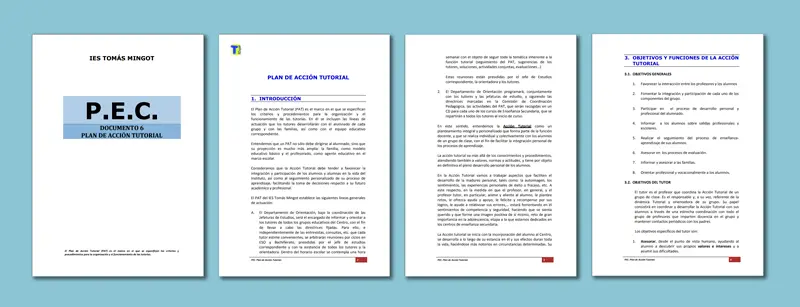
2.- Hacer un resumen del tema con inteligencia artificial
Por lo general, los temarios docentes suelen ser densos y contener un número considerable de páginas, por lo que lo primero que tenemos que hacer antes de pasar un PDF a test con IA es sintetizarlo, resumirlo y dejarlo lo más breve posible.
Un paso que precisamente también podemos hacer utilizando la Inteligencia Artificial. Para ello, acudimos a la web https://myaidrive.com/ en un formato de plugin para ChatGPT, la herramienta de inteligencia artificial que nos va a sintetizar el documento. Luego, del resumen obtenido sacaremos las preguntas y respuestas que nos servirán para hacer el test.
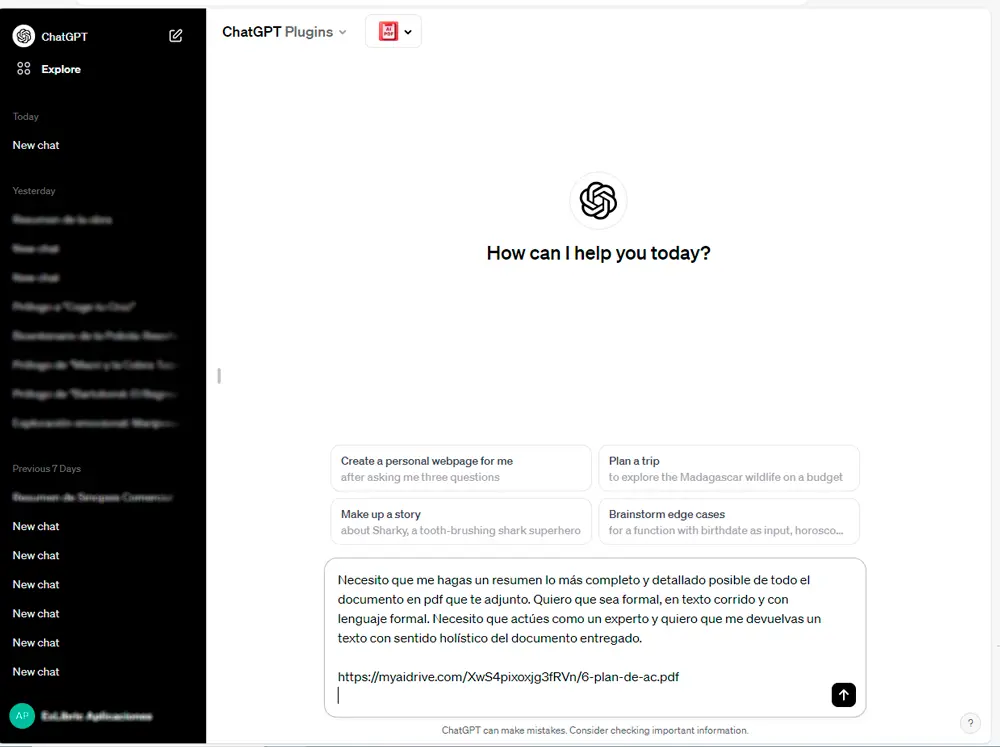
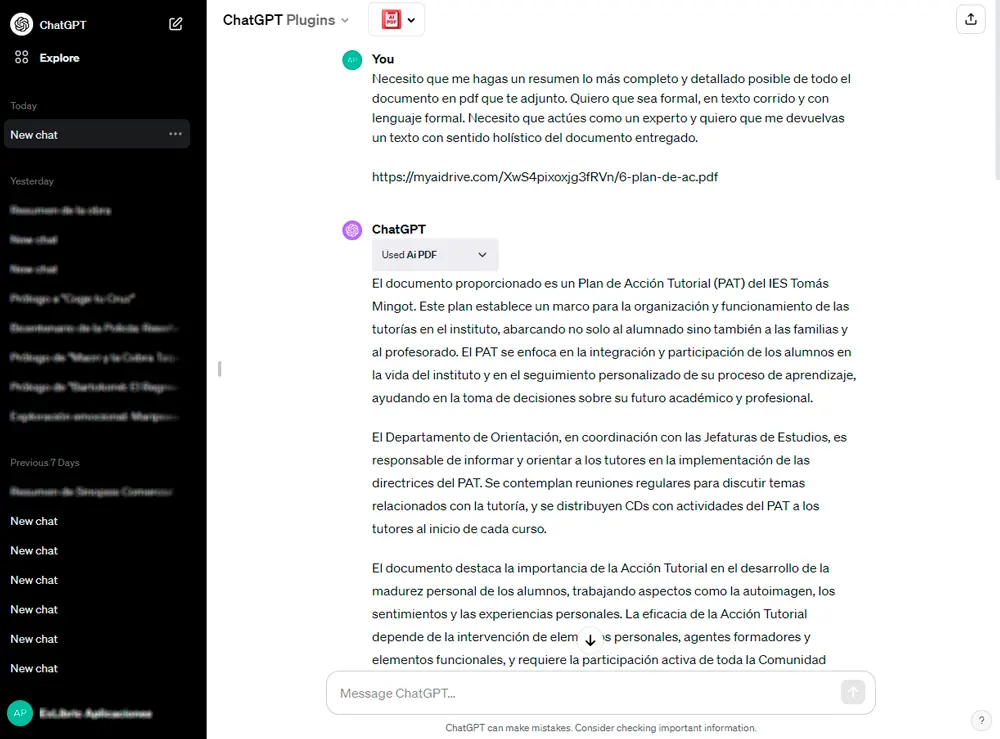
Puedes descargarte el resumen de este ejercicio aquí:
3.- Pasamos el resumen del tema obtenido con IA al promt de Chat GPT
Una vez tenemos ya nuestro tema resumido, ahora podemos volver ha utilizar el ChatGPT para, en esta ocasión, pedirle que nos nos genere un test a partir del texto que le proporcionamos. Para ello tendrás que:
A: Abrir tu cuenta en https://chat.openai.com/, o crearla si aún no tienes la tuya.
B: Copiar y pegar el resumen del tema en el promt de Chat GPT y recibiremos el primer feedback con la IA.
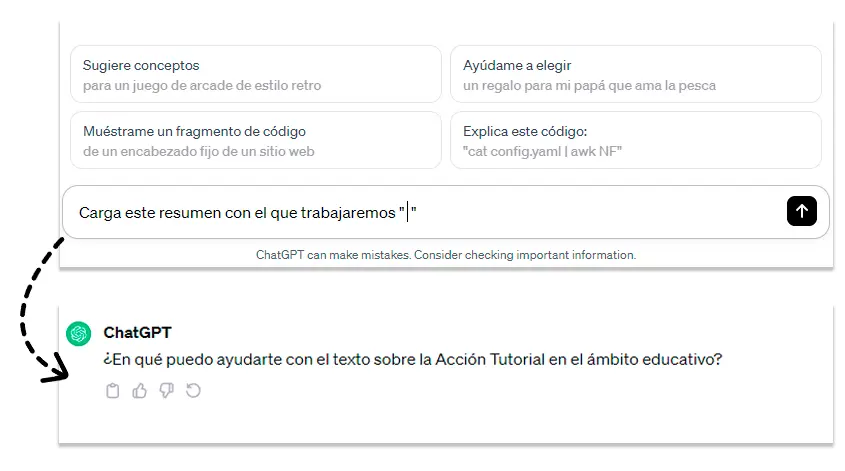
A lo largo del artículo haremos varias veces referencia al promt de Chat GPT, así que, para que te familiarices con dicho término, debes saber que un prompt es una secuencia de texto o imágenes que utiliza la IA como instrucción para generar, producir e interpretar una respuesta coherente y relevante.
4.- Configurar el promt para crear preguntas tipo test que queremos que la Inteligencia Artificial nos proporcione
Esta es la parte en la que toca mantener una conversación con la Inteligencia Artificial. Ya tenemos el resumen de nuestro temario, pero ahora queremos que nos formule una serie de preguntas, que seguidamente valoraremos, para verificar si se adecuan a lo que necesitamos o si, por el contrario, tenemos que pedirle a Chat GPT que realice alguna modificación.
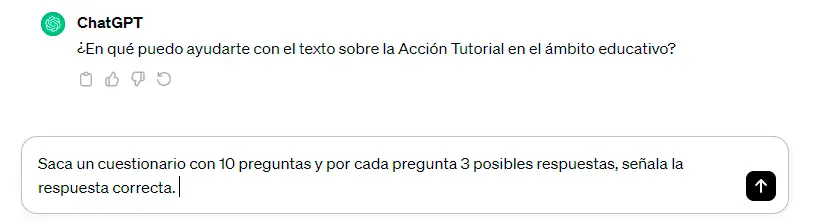

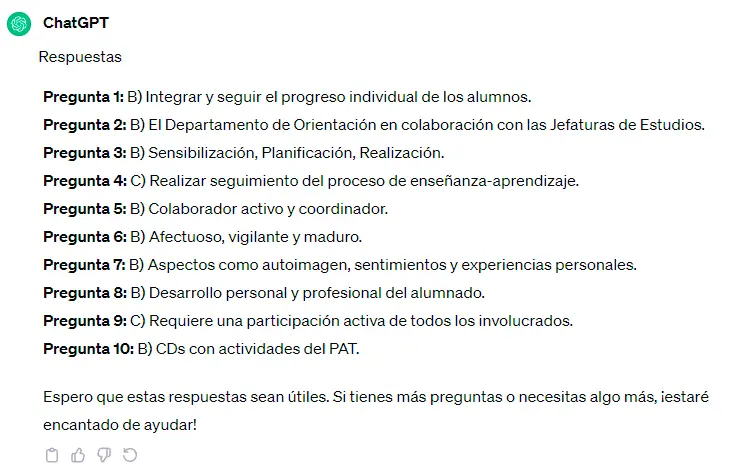
Puedes descargar el archivo con las preguntas y las respuestas, así puedes poner en práctica este tutorial o contrastarlo
5.- Configurar Chat GPT para crear un examen tipo test compatible con Moodle
Con el cuestionario ya perfilado a nuestro gusto, toca adaptarlo a Moodle. Para ello, habrá que seguir también unos pasos necesarios para subirlo a la plataforma LMS y poder examinar así a tus alumnos.
Antes de ponernos de lleno a explicarte esos pasos, tienes que tener en cuenta estos datos técnicos del examen:
- El formato del archivo que crearemos y subiremos debe ser aiken. Aquí tienes más información sobre el formato Aiken
- No todas las versiones de Moodle te van a permitir crear un examen tipo test de esta manera, las versiones compatibles que debes asegurarte de tener son la 3 y la 4.
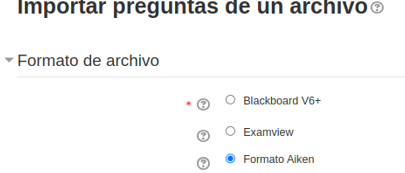
A) Indicamos a Chat GPT que vamos a crear un examen tipo test adaptado a Moodle
Este primer paso es muy sencillo, simplemente indícale al promt de Chat GPT lo que quieres que te genere en esta ocasión, al igual que puedes ver en la captura: “vamos a crear un examen tipo test adaptado para la plataforma Moodle LMS».
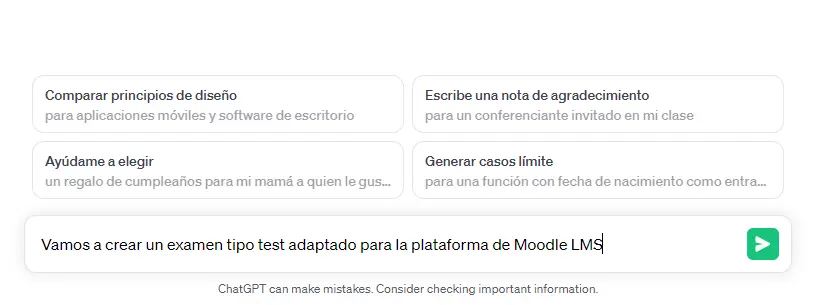
B) Pasamos a Chat GPT una muestra de cómo es el formato de las preguntas que contiene un archivo AIKEN
Una vez que ChatGPT haya comprendido la orden anterior y te genere un feedback, el siguiente paso es indicarle cómo quieres que cree el cuestionario Moodle. Recuerda que debe de estar en formato aiken, un formato de archivo con el que igual no estás tan familiarizado, pero no es más que un txt con las preguntas dentro establecidas y ordenadas de una forma específica.
Es una forma muy simple de crear cuestionarios de múltiples opciones usando un archivo de texto claro y legible, eso sí, debe seguir unas pautas:
- La pregunta debe estar toda en una sola línea.
- Cada respuesta debe empezar por un carácter de una sola letra, seguida por un punto o un paréntesis de cierre y después un espacio.
- La línea con la respuesta correcta debe ser la inmediatamente siguiente, comenzando con ‘ANSWER: ‘ (importante tener en cuenta el espacio entre los dos puntos y la comilla de cierre ‘:’) y después la letra que corresponda.
Te dejamos un ejemplo descargable para que puedes visualizar más claramente lo que es un archivo Aiken:
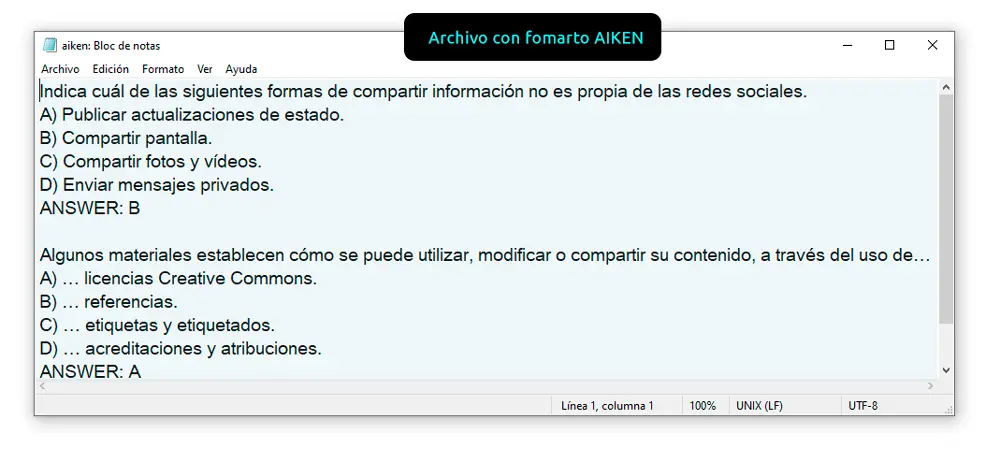
Descárgate aquí el ejemplo de archivo para que puedas trabajar con él: [Descargar]
Pasar al promt de ChatGPT el ejemplo de cómo se tienen que quedar ordenadas las preguntas y respuestas de un cuestionario AIKEN:
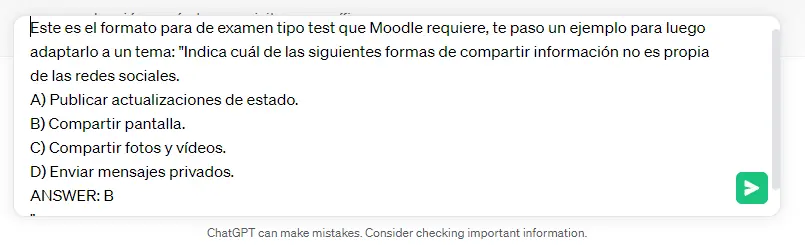
C) Decirle a Chat GPT que adapte las preguntas del test al formato adecuado para subirlo a Moodle
En este punto, el Chat GPT ya debe tener claro cómo crear un cuestionario para tu plataforma Moodle. Ahora simplemente utiliza el temario que quieras convertir en test y pídele que las adapte al mismo formato del ejemplo anterior que hemos estado practicando con la IA.
Puedes hacerlo con esta sencilla orden que le das a través del promt. Debes dar la orden y pegar entre las comillas todas las preguntas y sus respuestas.
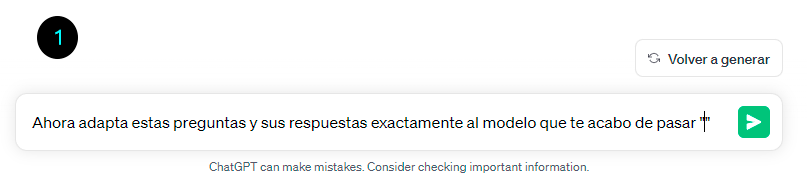
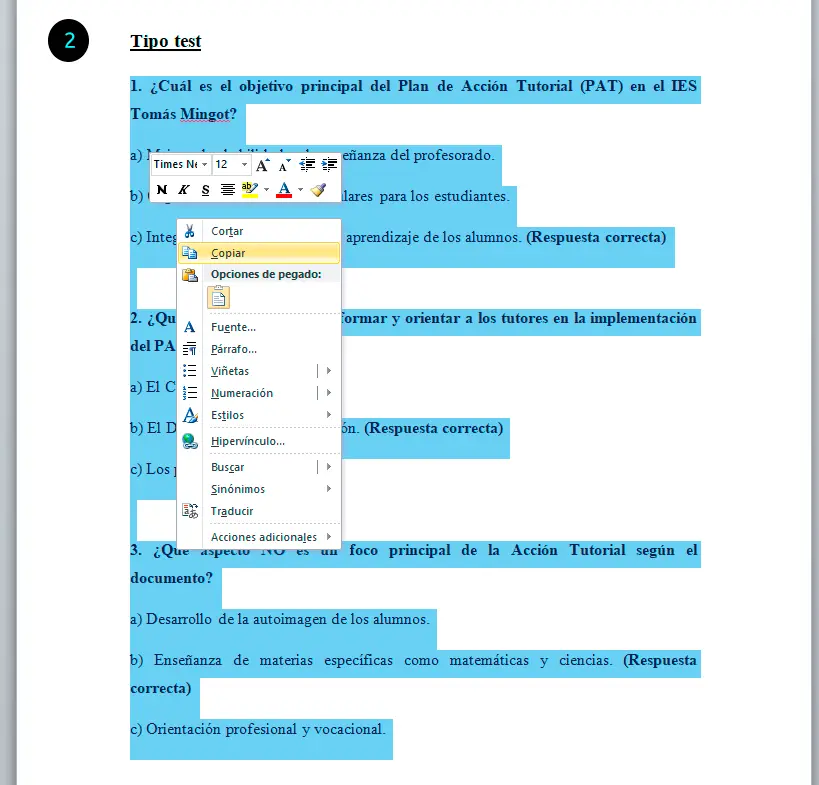
Recibiremos el resultado, todas preguntas y respuestas del cuestionario adaptadas al formato AIKEN y listas para ser copiadas y pegadas a un archivo de texto (.txt)
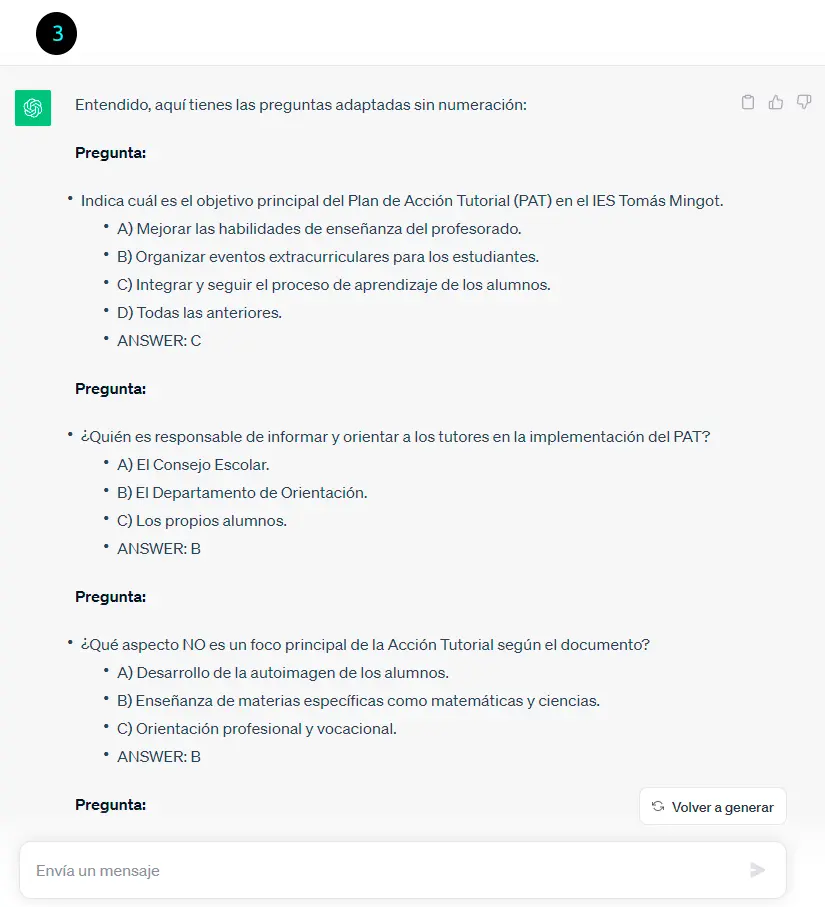
D) Copiar y pegar la respuesta en el archivo que subiremos a Moodle como test
Con los resultados anteriores ya en tus manos tan solo queda el último paso, importar tu test a Moodle. Para ello es tan sencillo como copiar y pegar el examen generado por ChatGPT en el archivo TXT que subiremos a la plataforma LMS, te dejamos también un archivo de ejemplo para que puedas descargarlo.
Descarga aquí el archivo final con las preguntas y respuestas adaptadas para importar un cuestionario a MOODLE: [Descargar]
¡Listo! Ya tendrías disponible para tu plataforma Moodle tu test hecho con Inteligencia Artificial, ahora solo queda que lo pongas en marcha y hagas de la IA una aliada en tu labor formativa.





Deja tu comentario